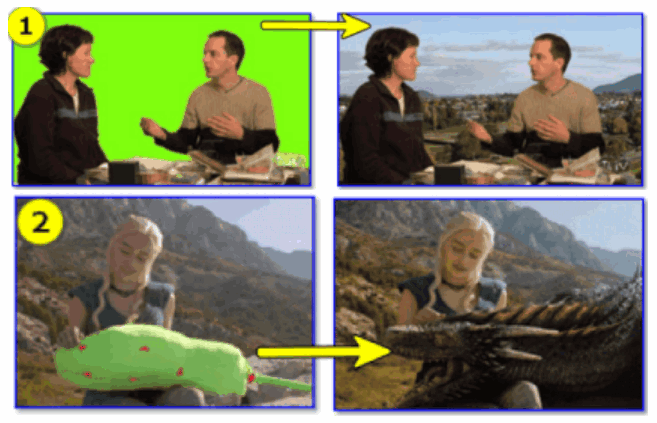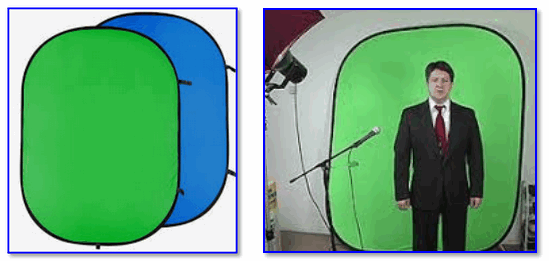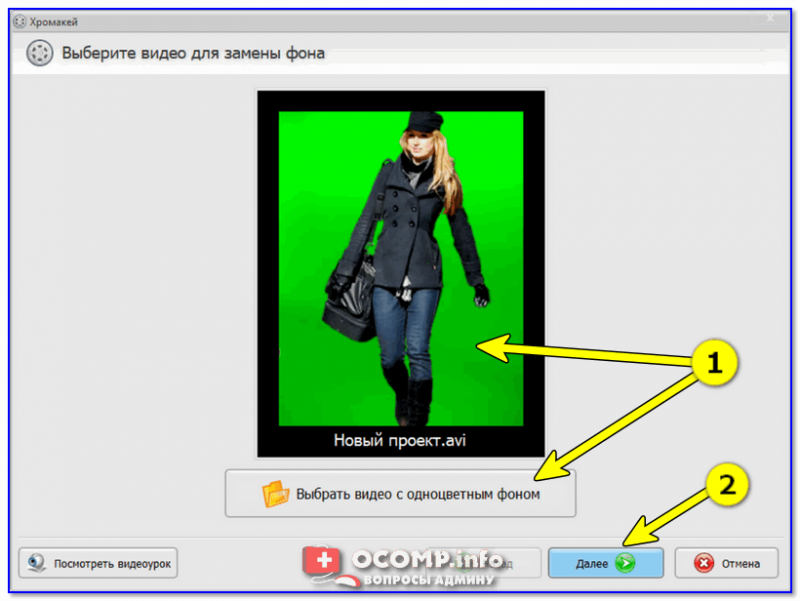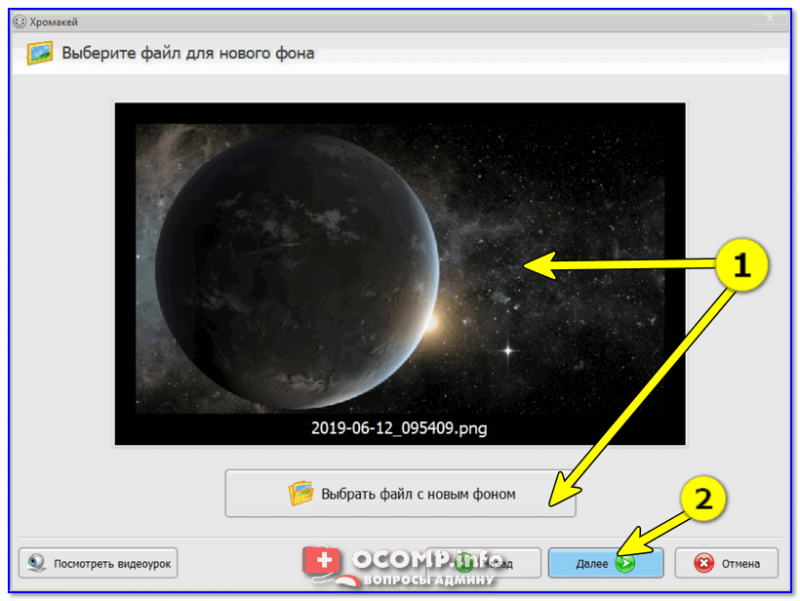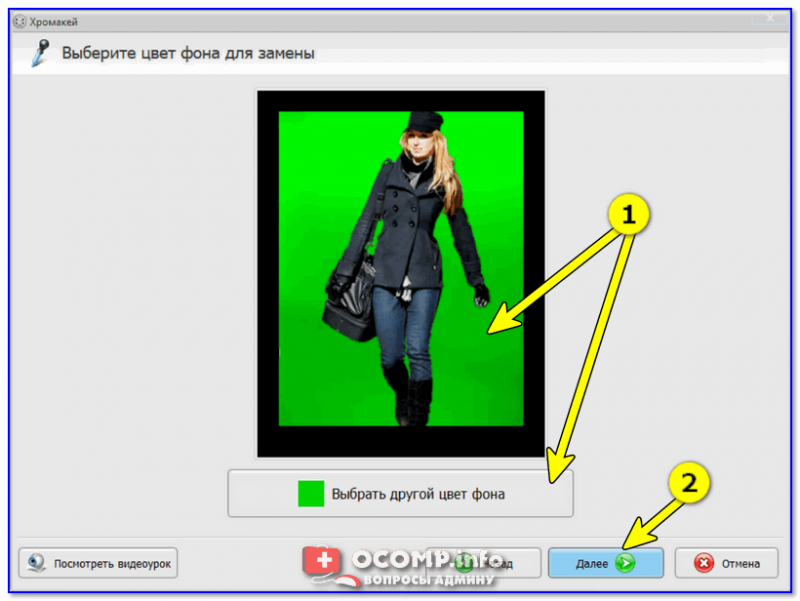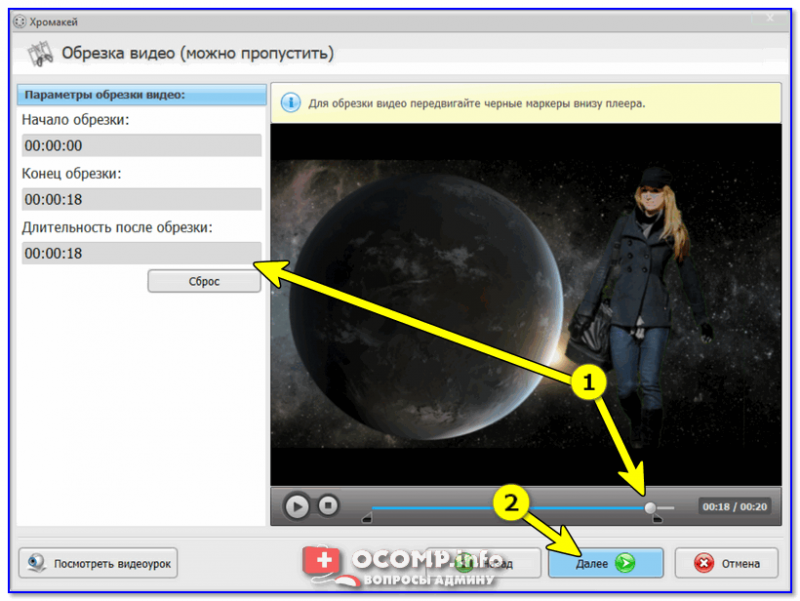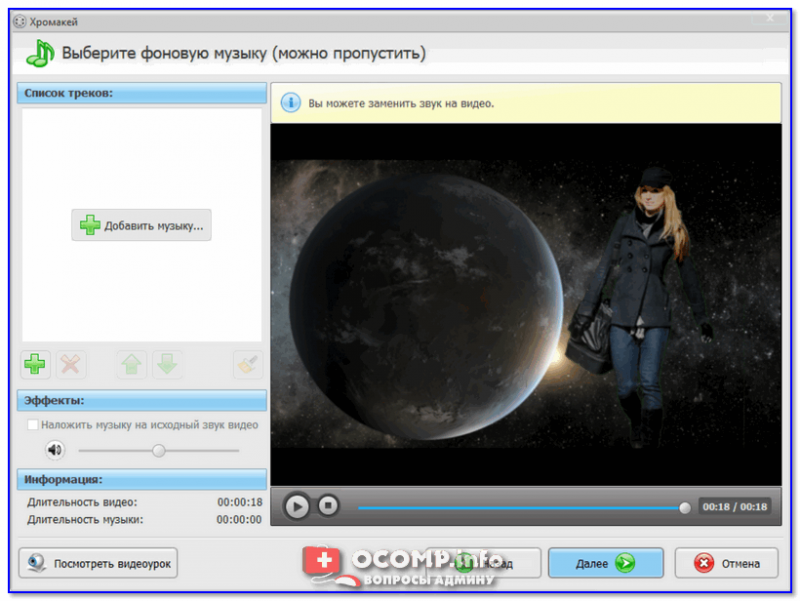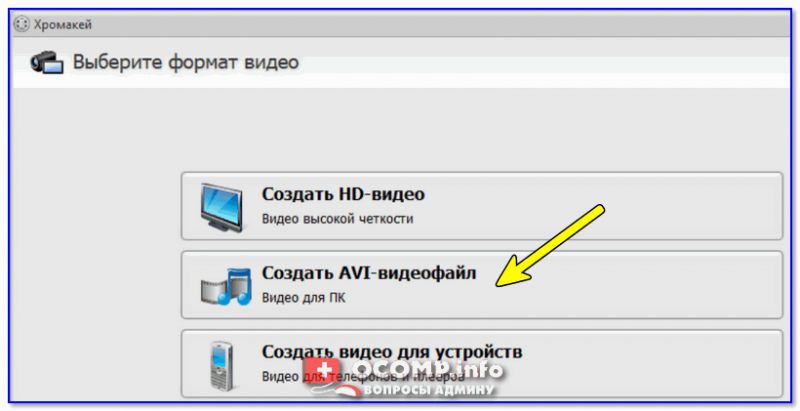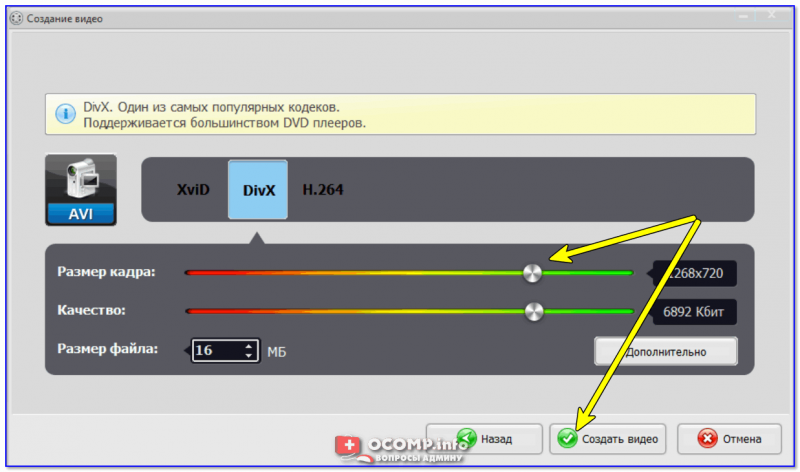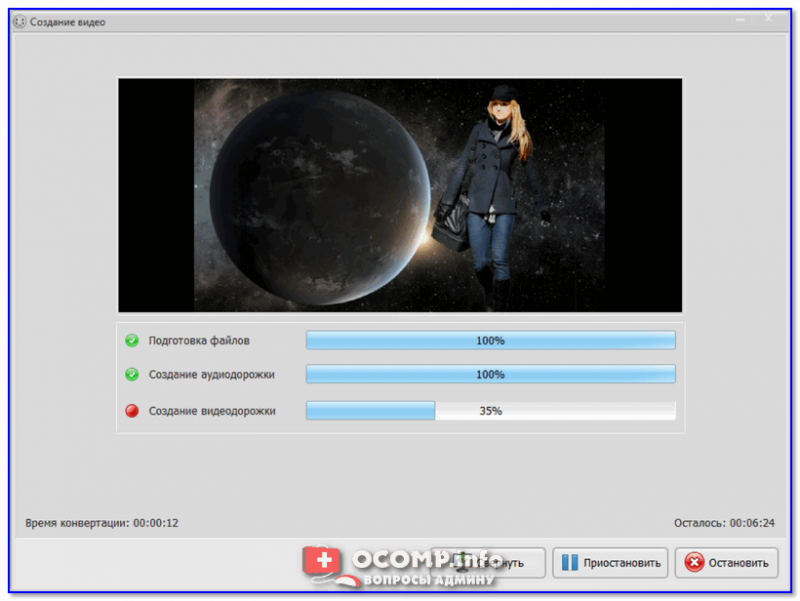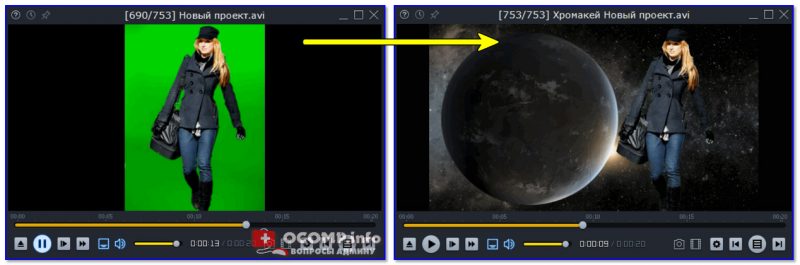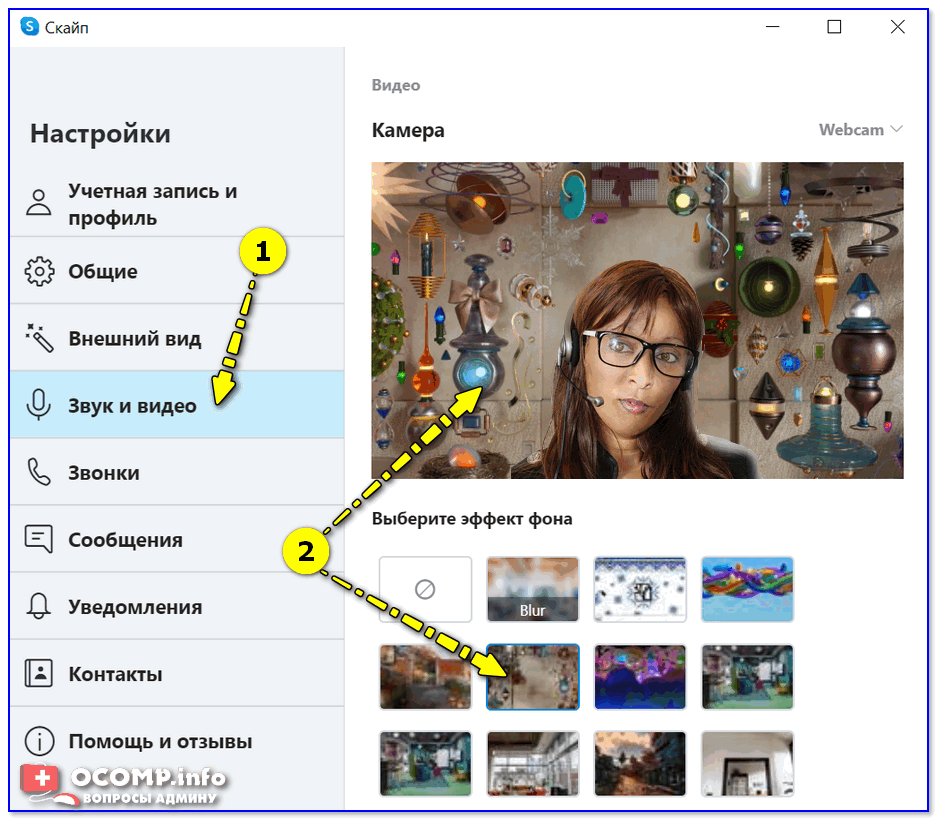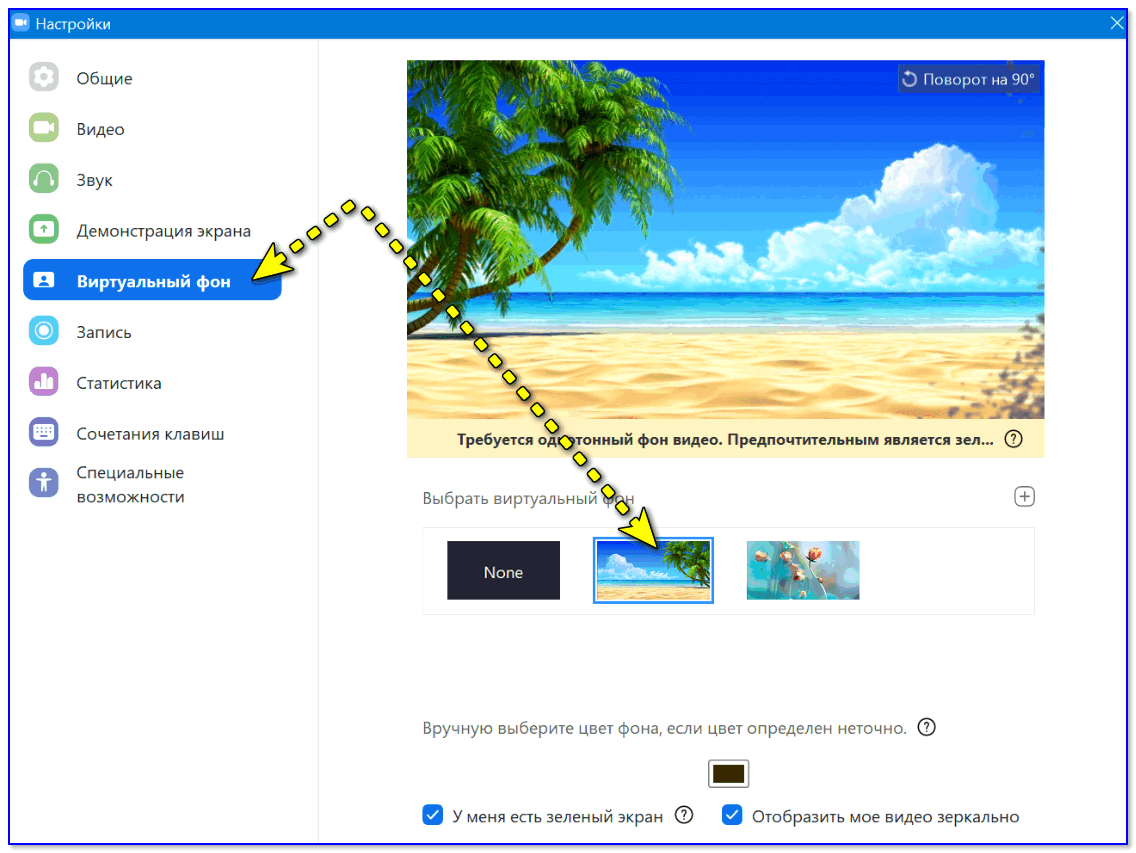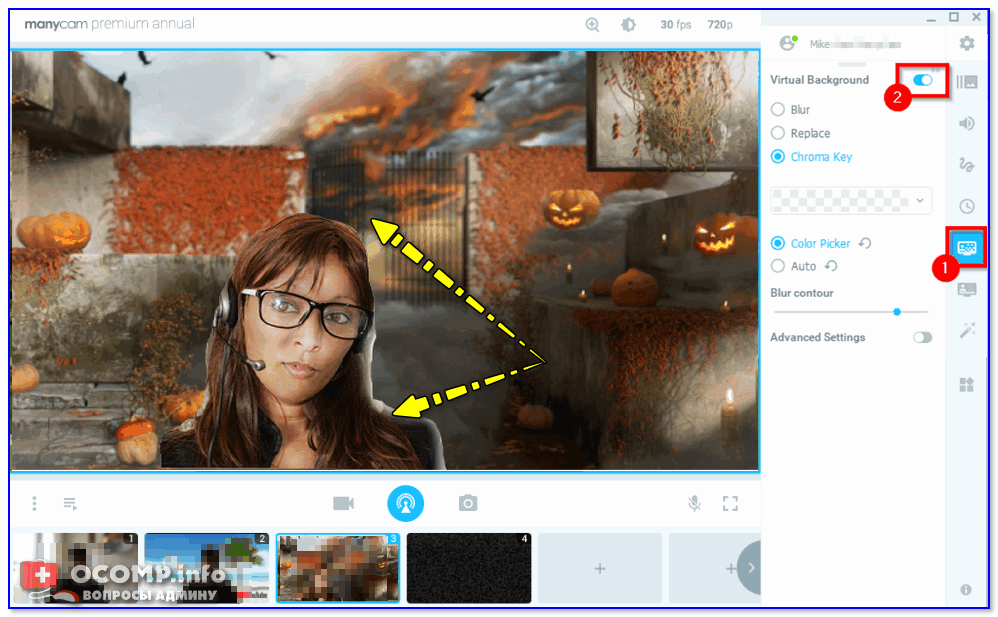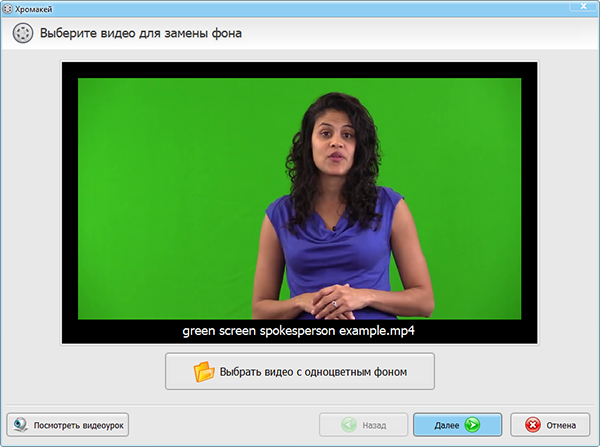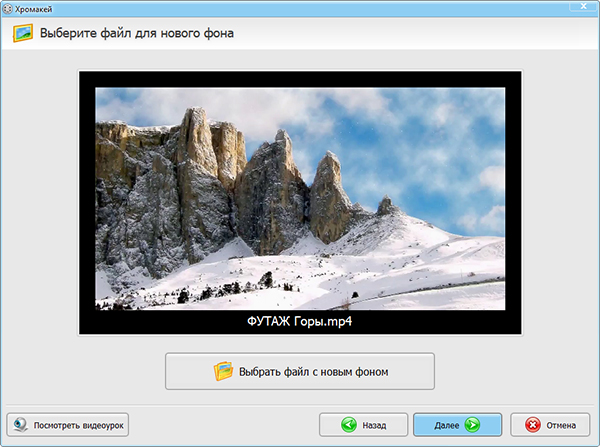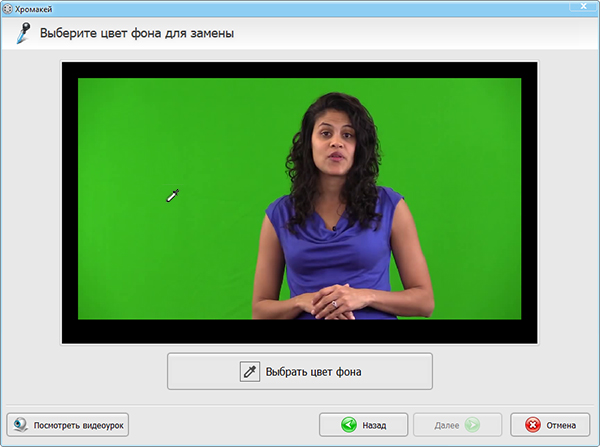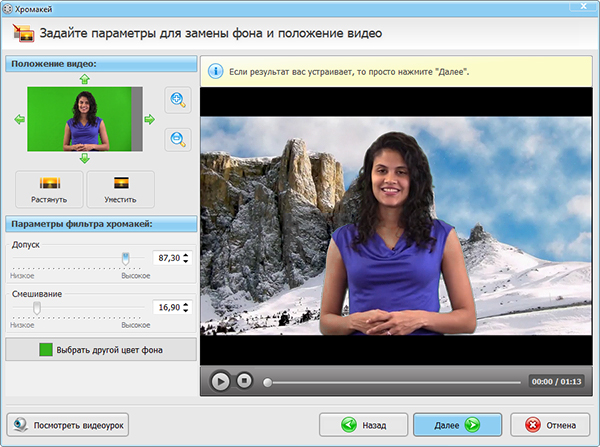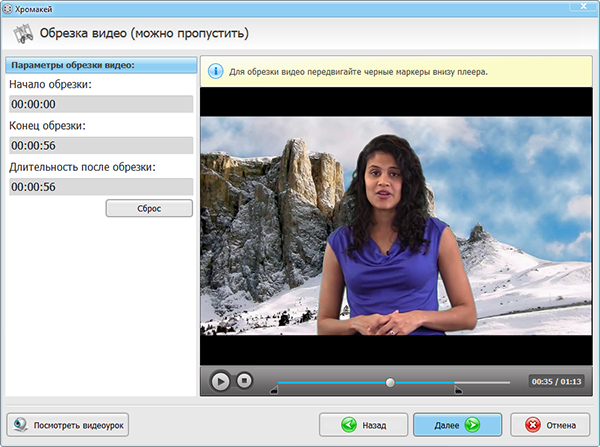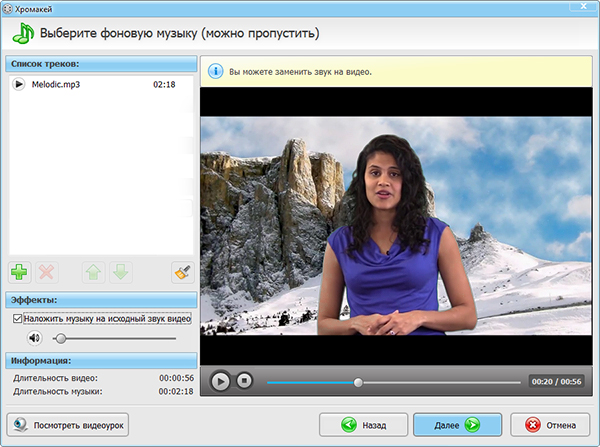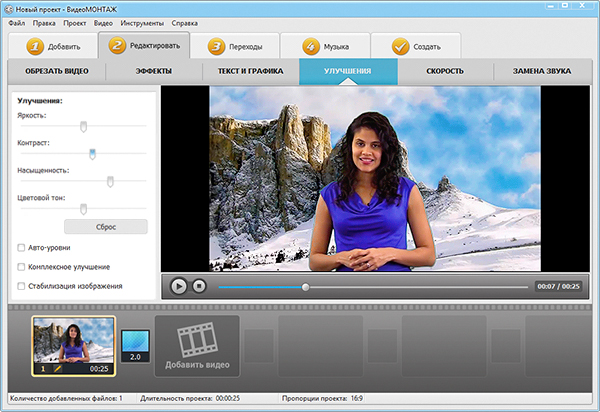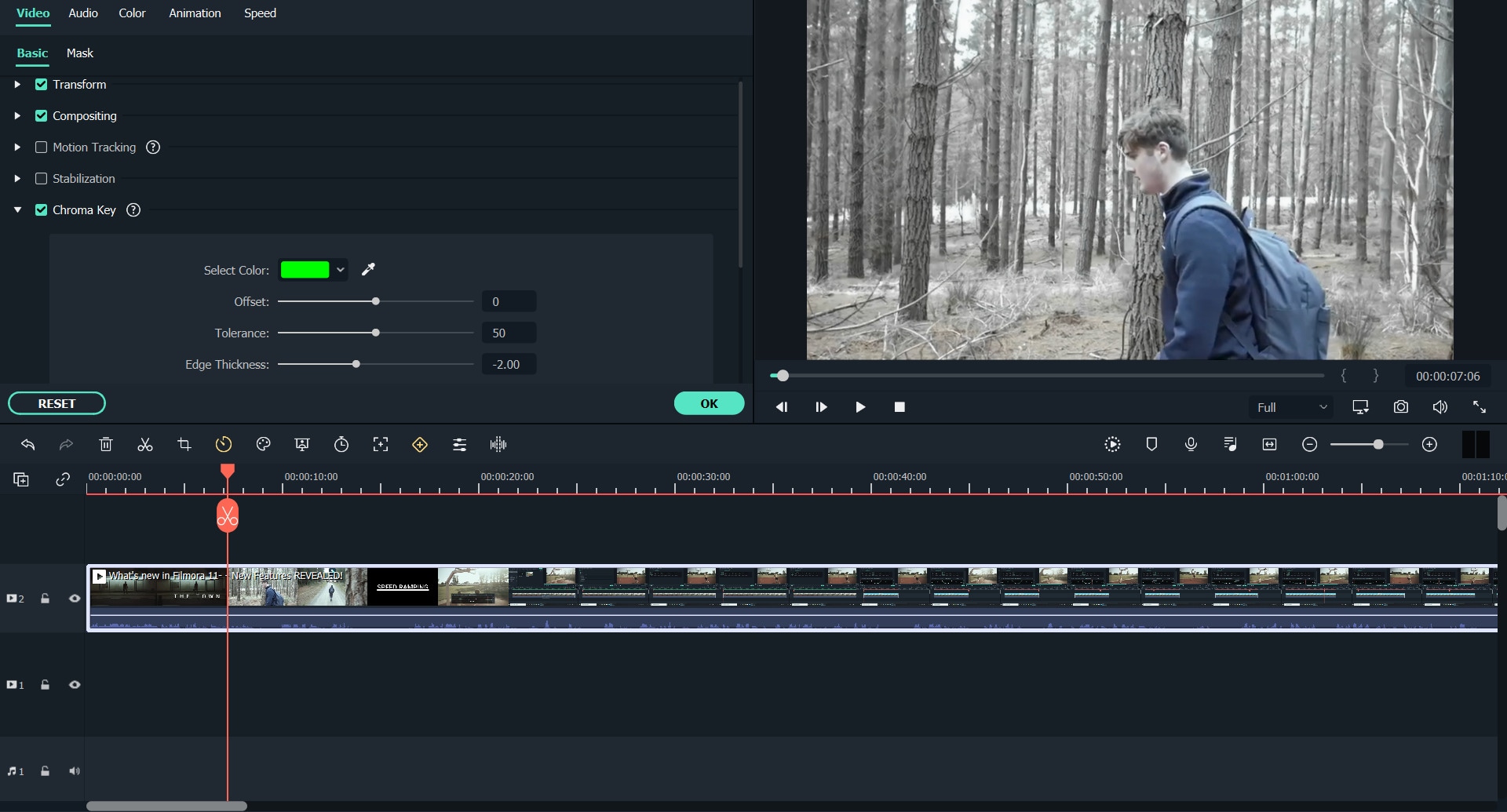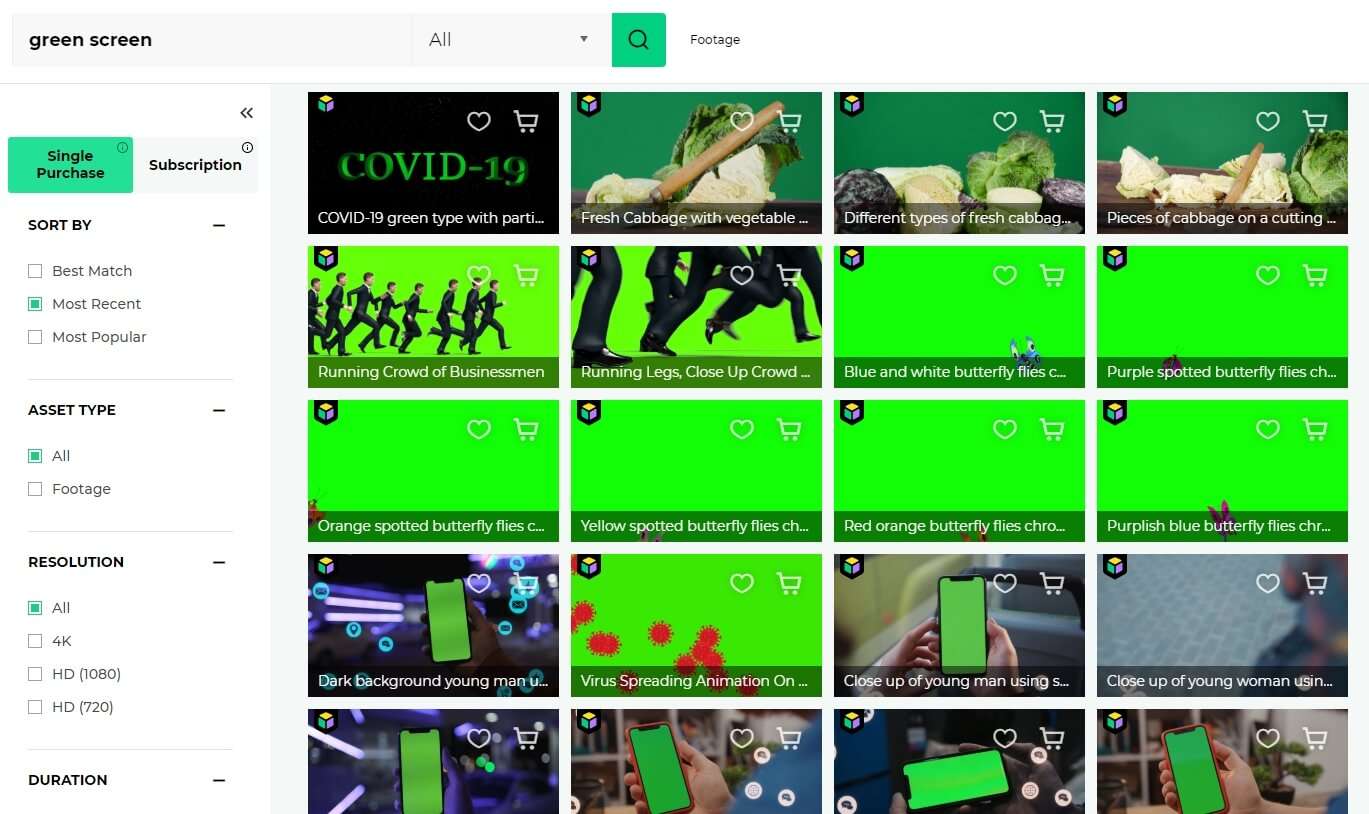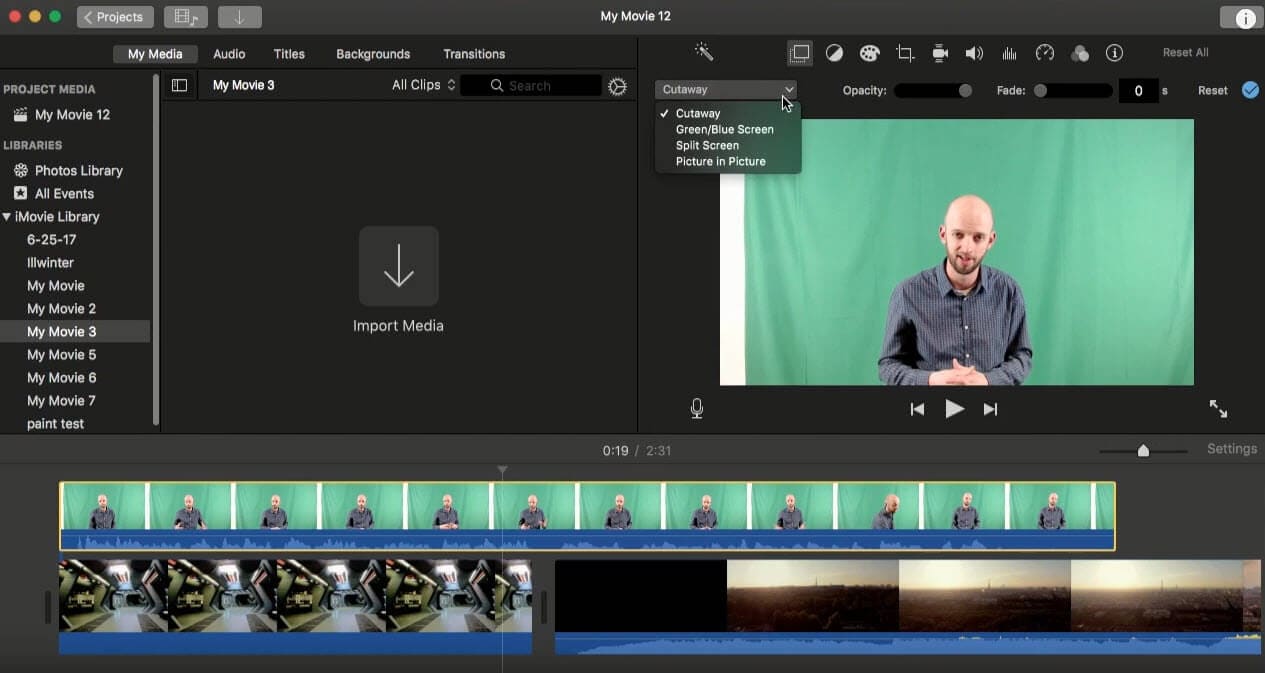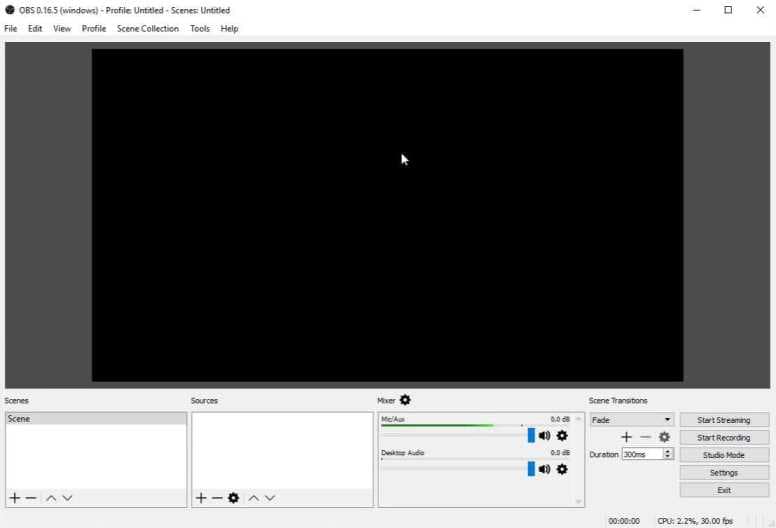Как сделать green screen
ХРОМАКЕЙ в домашних условиях или как заменить фон у видео (в том числе при разговоре в сети по Skype, Zoom и пр.)

На сегодняшний день использовать технологию хромакея могут не только профессиональные кинорежиссеры, но и обычные пользователи ПК. Вы также можете, сидя у себя за компьютером (например) оказаться где-нибудь в другой стране, в джунглях среди опасных змей!
Причем, если люди, которым вы покажете свои видео, не очень искушенные пользователи ПК, скорее всего они их просто поразят!
2 примера использования хромакея (теперь понятно, о чем идет речь?)
Для начала работы необходимо не так уж и много: однотонное полотно бумаги или ткани (обычно используют зеленое, но можно и любое другое), какую-нибудь камеру (можно воспользоваться и телефоном, закрепив его в штативе) и спец. ПО.
Ниже покажу всю конкретику на примере.
Пример использования хромакея (по шагам)
При создании и обработке видеофайла
Съемка
Для того, чтобы можно было заменить фон — он должен быть однотонным. Обычно используют зеленый (или синий) цвет, т.к. такого цвета нет на коже и волосах человека (т.е. должна быть видна четкая грань между фоном и объектом). Для начала знакомства с технологией хромакея (для домашнего видео) сгодится в принципе любое бумажное или тканевое полотно.
Кстати! Купить зеленое полотно можно в китайских онлайн-магазинах. Цена вопроса для небольшого полотна 500-1000 руб.
Пример записи с хромакеем
Полотно полностью в кадре
В общем-то, съемка видео это целая «наука», и этому посвящена не одна книга. Поэтому здесь на этом более не останавливаюсь.
Будем считать, что видео вы все же отсняли (либо где-то скачали уже готовое видео, и хотите его изменить).
Выбор ПО, создание проекта
Для начала работы с хромакеем и быстрого изменения фона — порекомендовал бы попробовать программу «Видео-Монтаж» (свой пример покажу именно в ней). Она очень проста, эффективна и позволяет получать достаточно качественные видео.
Преимущества (в рамках нашей задачи):
После установки и запуска программы, пред вами предстанет окно с предложением создать новый проект. Сразу же выберите вариант «Хромакей» (см. пример ниже).
Выбираем инструмент хромакей
Выбор видео для замены фона
Теперь нужно указать отснятое видео с однотонным фоном. В моем случае это будет идущая девушка (кстати, подрезать его до нужно длины не требуется — это можно сделать в следующих шагах).
Выбор видео с однотонным цветом
Указание нового фона
Затем нужно указать новый фон: картинку или видео (оно будет отображаться вместо зеленого полотна). В своем примере я взял изображение из космоса.
Помогаем программе найти фон, который нужно поменять
В этом шаге нужно указать цвет полотна на видео (в моем примере оно зеленое) — для этого достаточно просто кликнуть по любому свободному месту полотна. См. пример ниже.
Указываем цвет фона
Совмещение: настройка
Теперь самый важный шаг, здесь нужно:
Положение, допуск и смешивание
Обрезка видео до нужной продолжительности
В этом шаге вы можете вручную указать с какой минуты (секунды) и по какую вам нужно видео. Например, в начале и конце видео могут наблюдаться небольшие изъяны, желательно эти части отрезать от основного контента.
Добавление музыки
При желании в видео можно вставить доп. музыку, изменить эффекты, и просмотреть, как все это будет выглядеть после сохранения готового видеоролика.
Выбор формата для сохранения видео
Далее программа попросит вас указать формат видео, в который вы хотите сжать и сохранить готовый проект. В большинстве случаев для просмотра видео на ПК и видеоплеерах рекомендуется выбрать вариант AVI.
Выбор формата для сжатия
После вы можете указать кодек, разрешение (размер кадра), качество (битрейт) и приступить к процедуре сжатия (сохранения).
Время сжатия зависит от качества исходного видео, характеристик вашего устройства, выбранных кодеков и пр.
Результат
Чтобы сразу же была заметна разница, я совместил скрины из исходного видео и обработанного (после хромакея). Как видите, даже в домашних условиях можно легко и достаточно быстро применять различные спецэффекты, которые позволяет нам делать хромакей.
Что у нас было, и что получилось (видео открыто в плеере)
При разговорах в сети (замена фона в режиме онлайн)
Отмечу, что качество замены фона при онлайн-разговорах — часто оставляет желать лучшего (тем более, если вы спец. не подготовили однотонное полотно за своей спиной).
Тем не менее, почему бы не попробовать?! 😉
Skype, Zoom
Относительно недавно в новых версиях Skype появилась возможность менять задний фон на нужную вам картинку. Причем, совсем не обязательно, чтобы за вами был однотонный зеленый цвет — программа позволяет менять даже обычную домашнюю обстановку.
Топ-7 программ для видеозвонков с компьютера и телефона (или о том, как сделать видеосвязь с коллегами и близкими во время карантина)
В Zoom подобная опция скрывается в разделе «Виртуальный фон» в основном разделе настроек. Отмечу, что по личным ощущениям в Zoom эта функция работает чуть хуже, чем в Skype (по крайней мере на моем ПК).
Универсальный
Этот способ подойдет, чтобы изменить фон у видео с веб-камеры для любого приложения! Достигается это за счет простой схемы:
Программы для работы с веб-камерой: заменяем фон и добавляем эффекты: под водой, в лесу, изменение лица и т.д.
ManyCam — замена фона и добавление эффектов (Хэллоуин)
Как сделать хромакей своими руками
Хотите почувствовать себя персонажем голливудского фильма? Воспользуйтесь инструментом «Хромакей»! Вместе с ним вы быстро разберетесь с тем, как заменить фон на видео и сможете совместить несколько слоев видео в одном кадре. Из этой статьи вы узнаете, как создать хромакей своими руками, правильно организовать съемочный процесс и грамотно смонтировать материал в последующем с помощью видеоредактора.
Научитесь заменять фон в видео! Посмотрите короткий урок:
Изготовление хромакея в домашних условиях
Для создания видео с возможностью замены фона вам обязательно потребуются одноцветный синий или зеленый фон. Вы можете купить готовый за несколько тысяч рублей или же сэкономить эти деньги и сделать фон самостоятельно. В качестве материала можно использовать зеленую или синию бумагу или ткань.
В первом варианте всё просто: вам нужно лишь аккуратно склеить листы. Если вы решили работать с тканью, то при выборе материала проследите за тем, чтобы она была матовой. Для создания chroma key для стрима и во время других съемок лучше всего использовать габардин или другую плотную ткань.
Крайне не рекомендуется выбирать материалы с «блестящей» поверхностью, так как от нее будет отражаться свет и в результате при обработке отснятого видео у вас возникнут проблемы с отделением цветного фона. Проследите, чтобы после установки блускрин или гринскрин был ровным без складок и перегибов.
Перед началом съемки уделите внимание настройке освещения. Оно должно быть равномерным: этого можно добиться, установив два источника света по бокам и по одному спереди и позади.
Как сделать эффект хромакей: постобработка
Не спешите скачивать сложный софт, который используют профессиональные монтажеры: все необходимые инструменты можно найти в русскоязычной программе для монтажа видео «ВидеоМОНТАЖ».
Процесс замены фона в редакторе продуман до самых мелочей, поэтому вы быстро сможете справиться с поставленной задачей. Следуйте подсказкам: последовательно выполните несколько простых шагов и сохраните обработанный материал в удобном вам виде. Скачать «ВидеоМОНТАЖ» с хромакеем можно на нашем сайте.
Шаг 1. Запустите программу. В стартовом меню кликните по кнопке «Хромакей». Загрузите в рабочую область ролик, который хотите отредактировать. Не забывайте, что это видео должно быть снято на одноцветном фоне! В противном случае заменить задний план попросту не получится.
Шаг 2. Добавьте новый фон. После софт предложит загрузить файл, который в дальнейшем выступит в качестве новой подложки. Это может быть любое видео или изображение с ПК.
Шаг 3. Выберите цвет для замены. Просто щелкните по фону, программа запомнит ваш выбор и автоматически удалит однотонную подложку при переходе к следующему шагу. Не паникуйте, если случайно выделили не тот цвет — просто выберите новый.
Шаг 4. Настройте процесс соединения слоев. Вы почти узнали, как самому сделать хромакей — осталось только скорректировать положение видео. Вы можете сдвинуть его влево, вправо, вниз или вверх, а ещё увеличить или уменьшить. Если вокруг вырезанной фигуры виден удаленный ранее зеленый фон, то поэкспериментируйте с параметрами «Допуск» и «Смешивание» на панели слева.
Также вы можете заменить звук в видео или добавить фоновую музыку. Загрузите любой трек со своего компьютера или же подберите подходящую мелодию из встроенной в «ВидеоМОНТАЖ» коллекции, а затем настройте громкость и переходи к последнему, шестому, шагу.
Шаг 6. Сохраните видео. Вы смогли сделать домашний хромакей, осталось только экспортировать обработанный материал из программы удобным вам способом. Вы можете создать HD-видео или ролик в формате AVI, подготовить видеофайл для просмотра с экранов телефонов и плееров или адаптировать его для загрузки на популярные видеохостинги: YouTube, Яндекс.Видео, Vimeo и другие.
После вы сможете открыть видеозапись в редакторе и усовершенствовать ее при помощи других инструментов, предусмотренных в «ВидеоМОНТАЖе». Добавляйте поверх видеоряда текст и графику, применяйте к ролику эффекты или улучшайте качество вручную, ускоряйте снятое видео, склеивайте с другими файлами и добавляйте между ними впечатляющие переходы, заменяйте звук.
Теперь вы знаете, как убрать зелёный фон и заменить его на любой другой. Воспользуйтесь полученными знаниями на практике и смонтируйте качественный фильм с голливудскими эффектами прямо у себя дома!
Как использовать хромакей
Узнайте у профессионалов, как правильно освещать фон и объект съемки. Затем с помощью инструмента «Ультра-кеинг» в Adobe Premiere Pro вы можете легко заменить фон на тот, который вам нужен.
Снимайте где угодно, на планете Земля или за ее пределами, с помощью хромакея
Съемка видео на зеленом или синем фоне может в корне изменить процесс съемки в прямом эфире благодаря использованию любых необходимых фонов или добавлению специальных эффектов, достойных Голливуда. Съемка на хромакее — это съемка человека или добавление визуальных эффектов на фоне однотонного цветного фона. Затем, удалив этот цвет с помощью цифрового кеинга, вы можете разместить снимаемую сцену на выбранном вами фоне в процессе постпроизводства. Удаление цветного фона также называется цветовой рирпроекцией.
Почему используется хромакей? Он не совпадает с естественными оттенками кожи или цветом волос, поэтому его легко удалить, не затрагивая области на человеке на переднем плане. Но если вы хотите использовать слабо освещенный фон или в проекте используется реквизит зеленого цвета, лучше всего подойдет синий фон.
Правильное освещение хромакея — главное условие простоты кеинга
Съемка на хромакее может сэкономить время и ресурсы, но если выполнить ее не по правилам, то она только увеличит объем работы. Во-первых, убедитесь, что хромакей максимально ровный и гладкий. Затем тщательно настройте освещение хромакея. И, если возможно, снимайте в высоком разрешении.
Сначала осветите фон, а затем — объект съемки
Самая большая ошибка, которую можно сделать при использовании хромакея, — это единое освещение как фона, так и объекта. Чтобы обеспечить простоту удаления цветного фона, или хромакея, сначала осветите сам фон. «Его необходимо осветить как можно более равномерно, с яркостью от 40 до 50%», — говорит режиссер-постановщик Митч Апли (Mitch Apley). Попытайтесь обеспечить рассеянное ненаправленное освещение, которое падает на фон сверху. Для освещения помещения и фона потребуется несколько высококачественных прожекторов. Попробуйте измерить освещенность фона с помощью монитора формы сигнала; вы сможете понять, что хромакей освещен достаточно хорошо, если на мониторе отображается прямая линия.
Комплект для съемки на хромакее не решит ваших проблем, и даже наоборот
Дешевые комплекты для съемки на хромакее можно купить онлайн, но их не назовешь полноценными. Эти комплекты обычно включают в себя один или два прожектора, которых достаточно только для освещения объекта съемки, что приводит к неоднородности фона, и его удаление в видеоредакторе отнимает много времени и сил. «Вам может показаться, что такой комплект решит все ваши проблемы, но на самом деле он только создаст множество новых проблем», — говорит продюсер и директор Мартин Вавра (Martin Vavra).
Лучший свет для съемки на хромакее
Вавра рекомендует арендовать два прожектора мощностью 1000 Вт для освещения самого фона и приспособления для рассеивания света, например, софтбоксы, чтобы использовать их в комбинации в прожекторами. Затем установите 650-ваттный и 500-ваттный прожекторы с рассеиванием через софтбокс или хотя бы даже белые простыни. Их нужно использовать для освещения объекта съемки. Также можно использовать контровый свет для создания более четкой границы между объектом и фоном. «Начинающему стоит арендовать свет на эти сто или около того долларов. Одно это решение спасет ваш проект», — говорит Вавра.
Подготовка объекта к съемке на хромакее
Зная характер отснятого материала, который вы будете размещать на новом фоне, можно понять оптимальный способ освещения предметов или людей перед хромакеем. Оператор Джерри Хольц говорит: «Что точно способно непоправимо испортить материал, отснятый на хромакее, так это солнечный свет на заднем плане слева, когда вы освещаете объекты с противоположной стороны. Такую ситуацию уже ничто не исправит».
Расстояние между объектом и хромакеем должно быть как можно больше
Чтобы точнее сымитировать освещение в новом клипе фона, объект должен находиться как можно дальше от хромакея. Кроме того, это предотвращает отсвечивание зеленых тонов фона по краям объекта. Расстояние между объектом съемки и фоном должно составлять от 3 до 4,5 метров.
Помните, любые элементы зеленого цвета будут удалены из видео
Если на ком-то надет зеленый галстук, инструмент «Ультра-кеинг» в программном обеспечении для редактирования видео проделает в этом месте дыру. Будьте аккуратнее с цветами, близкими к зеленому. «Бывало такое, что люди приходили в армейских штанах слегка зеленоватого оттенка. В результате они выглядели полупрозрачными», — говорит Апли. Зеркальные или отражающие объекты также могут стать проблемой. Принесите пудру для лица, чтобы избавиться от блеска на лице или голове.
Добавление фонового изображения в видеоролик с хромакеем
После съемки видеоклипа на зеленом или синем фоне можно использовать программу для редактирования видео или программу для кеинга по цвету, чтобы удалить цветной фон и добавить новый. Следуя этим советам, вы без труда сможете монтировать видео в Adobe Premiere Pro.
Упорядочите видеоматериалы перед кеингом по цвету
Перед тем как приступить к удалению хромакея или даже к цветокоррекции отснятого материала, выполните примерный монтаж. Не стоит тратить время на выполнение этих сложных задач на кадрах, которые не войдут в окончательную версию.
Используйте инструмент «Ультра-кеинг»
После отбора нужного отснятого материала используйте инструмент «Ультра-кеинг» в Adobe Premiere Pro, чтобы удалить фон. Откройте панель «Эффекты» и выберите вкладку «Ультра-кеинг». С помощью инструмента «Пипетка» укажите цвет кеинга, выбрав область на зеленом или синем фоне. Если вам повезет, после этого большая часть работы уже будет сделана. В противном случае отрегулируйте ползунки «Создание маски», «Очистка маски», «Подавление рассеивания». Это позволит настроить способ кеинга по цвету.
Подумайте о том, как можно отредактировать новый фон
Внесите необходимые изменения в новый фон, который вы добавляете в видео. Если вы снимаете интервью крупным планом, добавьте немного глубины резкости, слегка смягчив фон. «Подумайте, как бы выглядел фон, если бы он действительно был там во время съемки? Как его лучше адаптировать?» — говорит Хольц.
Используйте новые возможности, которые открывают хромакеи нестандартной формы
Обратите внимание на небольшие складные панели, напоминающие хромакей круглой формы. Их можно использовать для комбинированной съемки на ходу. Держите такой складной фон за человеком или объектом, которых вы снимаете. В видеоредакторе определите простую маску (называемую «отсекающей маской») между человеком и краем зеленой области и удалите фон за линией маски.
Любой сплошной цвет может быть фоном для проекта с кеингом. Творческая студия Abby Priest провела эксперимент, чтобы выяснить, можно ли использовать жидкую краску в качестве хромакея. Узнайте, как они это сделали, и посмотрите на потрясающие результаты их работы.
Следите за новейшими учебными руководствами и обновлениями Premiere Pro с помощью таких ресурсов, как Adobe Live, и попробуйте новые способы использования инструментов «Хромакей» в своих видеороликах. «Возможности монтажа меняются каждый сезон, — объясняет Апли, — вот почему так важно постоянно учиться». Если освещение правильно настроено, то перед вами открывается множество возможностей по включению удивительных новых фонов в ваши проекты при помощи цветовой рирпроекции.
Топ 10 Бесплатных Программ для Зеленого Экрана, О Которых Вам Нужно Знать
Liza Brown
Dec 03, 2021• Проверенные решения
В настоящее время на рынке доступны различные профессиональные инструменты для редактирования видео, которые обеспечивают удивительные эффекты и возможности, такие как зеленый экран.
Но это программное обеспечение для редактирования видео может быть слишком дорогим и не очень удобным для пользователя, и иметь сложности обучения. Например, в Adobe Premiere есть функция Chroma keying, но вы должны платить 19,99 долларов США в месяц, если вы оплачиваете счета ежегодно, и у вас есть время, чтобы понять, как использовать видео с наложением зеленого экрана.
Если вы просто хотите отредактировать некоторые домашние фильмы, эти программы вам не очень пригодятся.
В этом случае мы выбрали 10 бесплатных и простых программ для редактирования видео с зеленым экраном, которые также имеют расширенные функции редактирования, включая хроматическую клавиатуру или зеленый экран. В конце у нас также будет бонусное видео о том, как сделать зеленое видео на экране.
Если вы ищете более мощный видеоредактор зеленого экрана, мы рекомендуем вам попробовать Wondershare Filmora. Как один из лучших видеоредакторов с функцией Chroma key для начинающих, сделать видео с зеленым экраном очень просто. Вы также можете комбинировать зеленый экран с бесплатными видеоэффектами, чтобы сделать ваше видео более удивительным.
Вы можете загрузить программное обеспечение для редактирования зеленого экрана Filmora как на компьютере Windows, так и на компьютере Mac. Кроме того, теперь вы можете продолжить редактирование архивного проекта на Windows или Mac PC, так как Filmora теперь кросс-совместимый.
Как создать зеленый экран видео в редакторе видео Filmora
2. Примените эффект зеленого экрана: Нажмите вкладку Chroma Key. Используйте пипетку, чтобы подобрать цвет фона. Тогда вы получите то, что хотите. Вы также можете настроить смещение, допуск и край пера, чтобы сделать его лучше.
Это легко создать видео с зеленым экраном пользуясь шагами выше. Вы также можете прочитать наше руководство о
Как сделать и использовать Зеленый Экран чтобы узнать больше деталей. Если вы ищете Фоновые Ресурсы Зеленого Экрана , Вы можете посетить Магазин Эффектов Filmora Filmstocks и получите зеленую фоновую пленку бесплатно. Теперь загрузите это программное обеспечение и попробуйте сделать свое собственное зеленое видео прямо сейчас!
Топ 10 Бесплатных Программ для Редактирования Видео на Зеленом Экране [Windows / Mac / Linux]
1. Бесплатный Видео Редактор VSDC
Поддерживается на: Windows
2. iMovie
iMovie поставляется с каждым новым Mac, который помогает объединить ваши движущиеся изображения в один профессиональный вид. Помимо основных функций редактирования видео, таких как обрезка, поворот, разделение и т. д., он также предоставляет упрощенную временную шкалу, встроенный звук и анимацию, а также различные простые в использовании эффекты, включая эффект зеленого экрана. Вот подробное руководство о том, как применить эффект зеленого экрана.
Поддерживается на: Mac/iOS
3. VirtualDub
Поддерживается на: Windows
4. Wax
Примечание: Wax может работать только в операционной системе Windows (Windows 98 / ME / 2000 / XP / Vista:
Поддерживается на: Windows
5. Видео Редактор ZS4
Поддерживается на: Mac/Windows
6. Lightworks
Поддерживается на: Mac/Windows/Linux
7. OpenShot
Это отличный бесплатный редактор зеленого экрана для нас, чтобы попробовать.
Поддерживание: Иногда происходит сбой при редактировании
8. OBS Studio
Его пользовательский интерфейс позволяет настроить интерфейс, так что это очень удобно!
Поддерживается на: Mac/Windows/Linux
9. HitFilm Express
Поддерживается на: Mac/Windows
Обзор Лучшего Программного Обеспечения для Редактирования Видео на Зеленом Экране
Ниже приведена сравнительная таблица 10 лучших программ для зеленого экрана.
| Цена | Поддерживаемая система | Особенности | Минусы | |
|---|---|---|---|---|
| Filmora | Freemium | Windows & Mac | Непрозрачность композиции, Допуск, Регулировка толщины, Альфа-канал | Поддерживаются различные форматы видео; Простота в использовании, чтобы сделать видео с зеленым экраном |
| Wax | Бесплатно | Windows | Можно добавить плагин для профи | Поддерживаются различные форматы видео; Включить ускорение графики |
| Бесплатный Редактор Видео VSDC | Бесплатно | Windows | Небольшая программа проста в установке | Инструменты рисования и выбора доступны; Легко сделать видео с зеленым экраном |
| VirtualDub | Бесплатно | Windows | Подходит для начинающих | Стабильный в использовании; Легок для обучения |
| iMovie | Бесплатно | Mac | Популярно на Mac | Вы также можете использовать его на iPhone, чтобы сделать видео с зеленым экраном |
| Редактор Видео ZS4 | Бесплатно | Mac/Windows | Удобный | Передовое программное обеспечение для редактирования видео; Неограниченные треки; Пользовательская скорость |
| Lightworks | Бесплатно | Mac/Windows/Linux | Награжденный редактор | Прокси рабочие процессы для 4K; Мощный редактор зеленого экрана |
| OpenShot | Бесплатно | Mac/Windows/Linux | Программное обеспечение с открытым исходным кодом хроматического ключа | Поддержка 3D анимации; Различные видеоэффекты |
| OBS Studio | Бесплатно | Mac/Windows/Linux | Это больше, чем регистратор | настраиваемый интерфейс |
| HitFilm Express | Бесплатно | Mac/Windows | «Богатые» учебные курсы онлайн | Неограниченные треки и переходы, чтобы сделать видео с зеленым экраном |
Завершение
Выше приведены некоторые из лучших бесплатных программ для зеленого экрана, которые вы можете использовать на рынке, и вы можете видеть, что большинство из них имеют ограниченную функцию редактирования видео, а интерфейс не такой интуитивно понятный и современный.
Как вы, возможно, слышали об этом: бесплатные всегда самые дорогие.
Это Бесплатное программное обеспечение для хроматического набора может удовлетворить ваши основные потребности в редактировании видео, но если вам нужны более продвинутые функции, лучше обратиться к профессиональному программному обеспечению для зеленого экрана. Фактически, мы написали еще одну статью, основанную на этом представлении о лучших видеоредакторах с зеленым экраном на тот случай, если вы ищете это.
Для тех, кто ищет нечто мощное, но не хочет потратить целое состояние, мы рекомендуем вам попробовать Wondershare Filmora. Filmora доступен на платформах Windows и Mac.